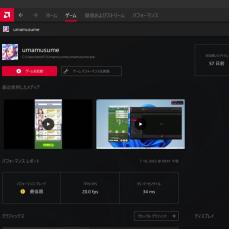【AMDチップス集】ウマ娘も追加可能!Steam以外のゲームをAMD Softwareに登録する方法とは
ASCII.jp / 2022年9月21日 11時0分
本連載では、AMD関連の超基本的な使い方から&以外に知らない便利な活用法などをお伝えする。今回はAMDの統合ソフトウェア「AMD Software: Adrenalin Edition」にSteam以外のゲームを追加する方法をご紹介したい。
世界最大級のPCゲームプラットフォームである「Steam」は、PCパーツメーカーやPC周辺機器メーカーのソフトウェアにも対応し、Steamでゲームをインストールするだけで各ソフトにPCでプレイできるゲームとして自動で登録される。
「AMD Software: Adrenalin Edition」も同じで、Steamでインストールしたゲームは自動で登録され、以前紹介したようにホーム画面でプレイ時間や、平均フレームレートなどが表示されるようになる。
また、「ゲーム」を開いてゲームごとに超解像技術やディスプレー設定などを、個別に設定できる。
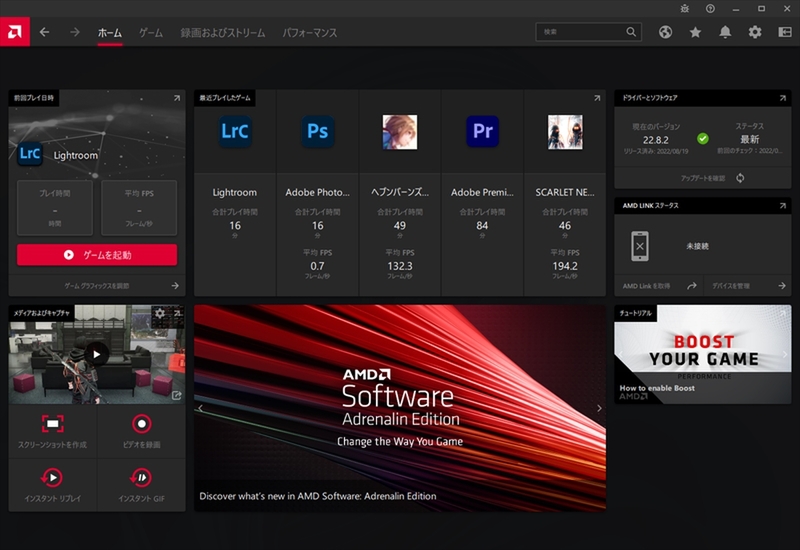
ただし、Steam以外のプラットフォームの場合(一部登録されることもある)や、『原神』のようにゲームメーカーの独自クライアントでインストールするゲーム、パッケージを購入してメディアからインストールしたゲームなどは、自動で登録されない。
国内では、レトロなゲームやスマホゲームのPC版などがインストールできる「DMM GAME Player」のゲームも同じく自動的に登録されない。DMM GAME Playerは、最近だと『ウマ娘 プリティーダービー』(ウマ娘)をPCでプレイするために使っている人も多いだろう。
そのため、ウマ娘を例に自動で登録されなかったゲームの登録方法をご紹介したい。
インストール場所を把握して、起動ファイルを登録するだけ
ゲームの追加は難しくはない。ゲームページを開き、ゲームを追加を選択して、後はゲームがインストールされたフォルダー内にある起動ファイルを選ぶだけだ。ハードルはゲームのインストール場所が分からないという場合。
インストール場所は変更もできるが、大抵の場合Cドライブにあるユーザーフォルダー内に独自フォルダーを作成するか、「Programa Files」内にゲーム名またはメーカー名のフォルダー内、またはユーザーフォルダー内の隠しファイル「AppData」内という場合もある。こればかりは、ゲーム次第だが、最終手段としてゲームのexeファイル名やゲーム名でファイル検索して見つけておこう。
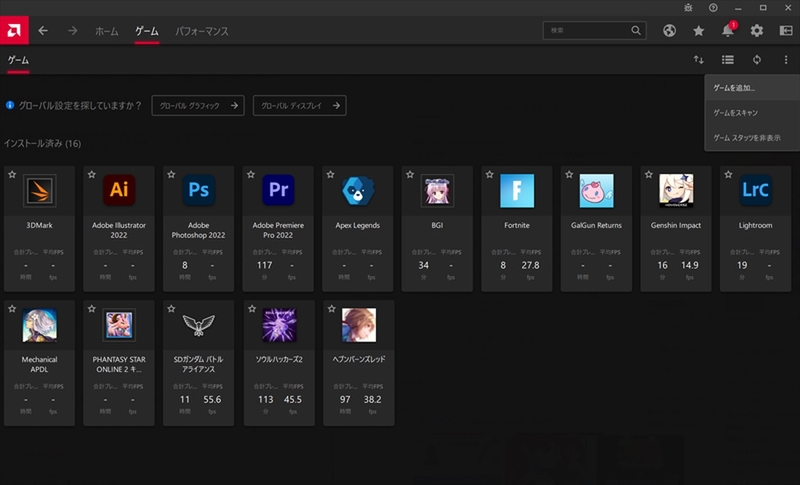
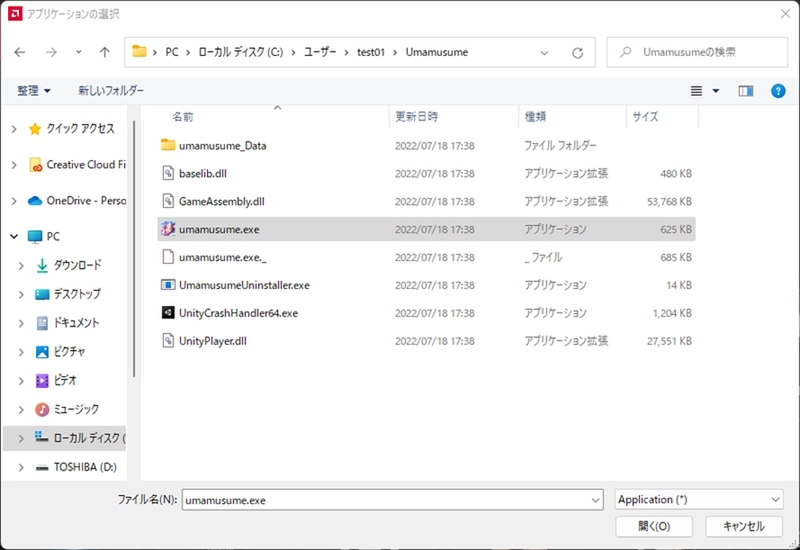
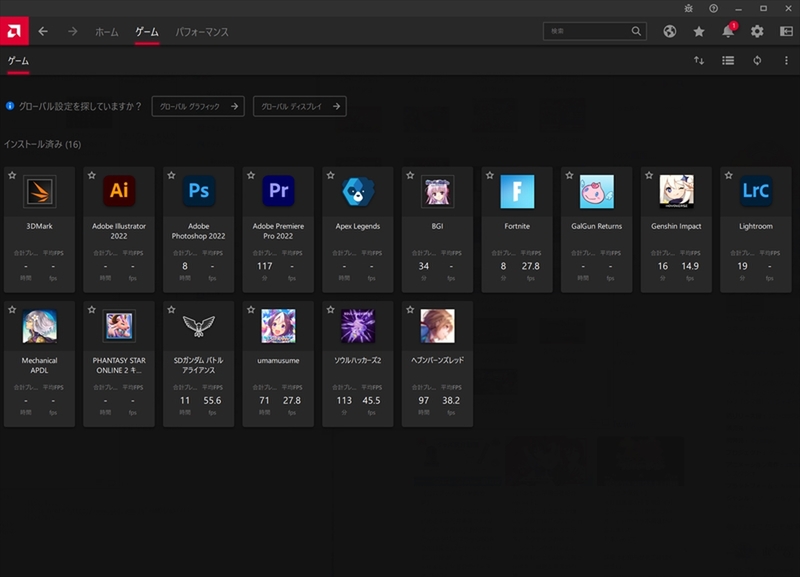
ただ、今回紹介するDMM GAME Playerにおいては、後から簡単にゲームをインストールしたフォルダーを「Myゲーム」から見つけられる。
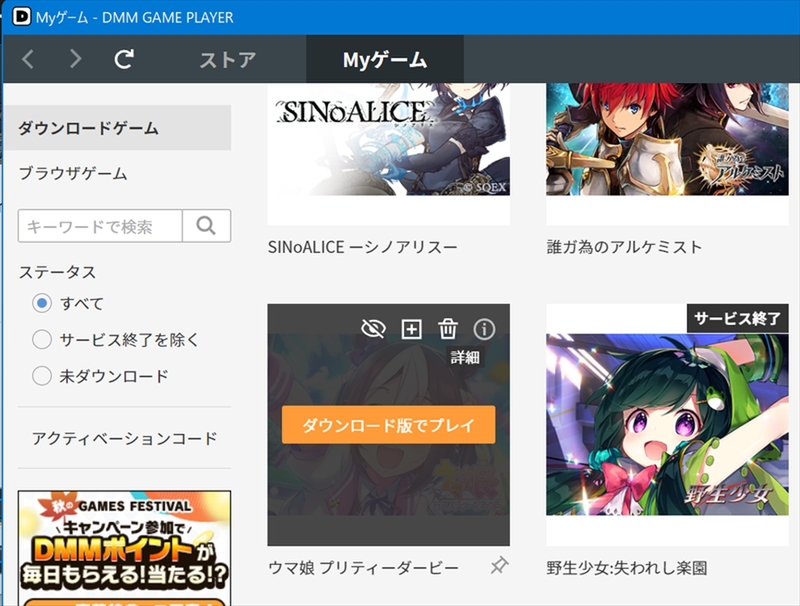
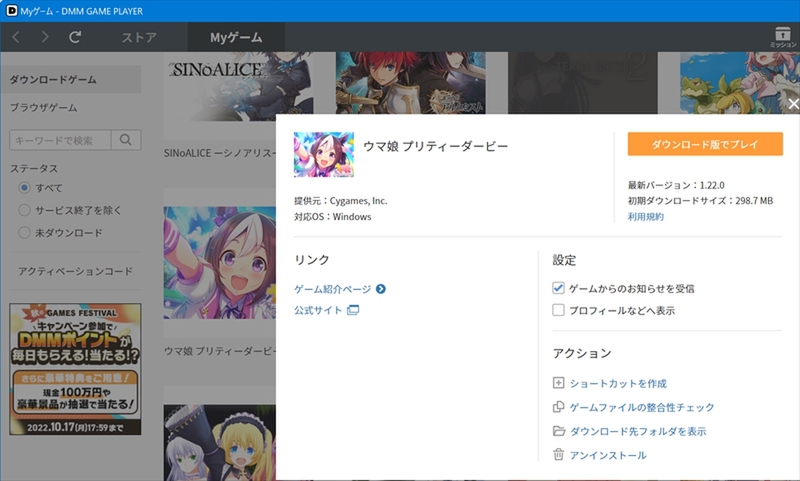
ゲームを追加できれば、「AMD Software: Adrenalin Edition」で設定できる、各機能をゲームごとに設定できたり、プレイ時間や平均フレームレート(フルスクリーンでないと計測できないので、ウマ娘の場合はフリーソフトを併用する必要がある)などが確認できたりするので便利だ。
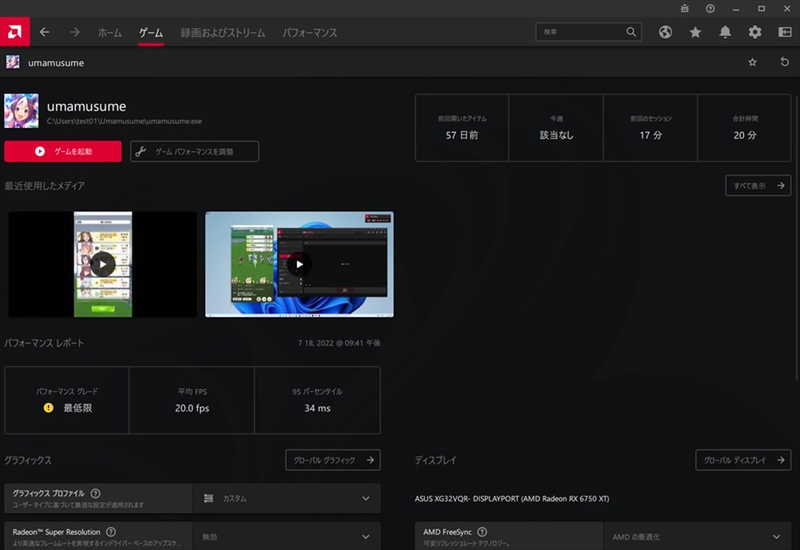
Steamのゲーム以外でAMD Softwareを活用したい人は、ぜひ試して貰いたい。
この記事に関連するニュース
-
放置して戦闘を繰り返してアイテムドロップを得て最強の悪魔となれ!『放置サキュバス(Idle Devils)』PS5/ニンテンドースイッチで配信開始
Game*Spark / 2024年11月21日 10時45分
-
重要ファイルの持ち出しを制御する情報漏洩対策ソフト「コプリガード Ver.7.0」を2024年11月11日に発売 ~管理外デバイスから共有フォルダーへのアクセス防止を可能にする新オプションを同時発売~
@Press / 2024年11月11日 10時0分
-
Steamのゲーム録画機能「Game Recording」正式公開/「PowerToys」の最新版に画像のテキスト抽出機能
ITmedia PC USER / 2024年11月10日 6時5分
-
小さなボディーに秘めたるパワー! 「AYANEO POCKET MICRO」で遊び倒す モデルによって違いはある?
ITmedia PC USER / 2024年11月8日 12時30分
-
Windows Subsystem for Linuxガイド 第41回 WSL GUI設定
マイナビニュース / 2024年11月7日 15時31分
ランキング
-
1旅先での1枚が「Windows10すぎる」と300万表示! 分かる人には分かる“完全一致”に「共感しまくりです!」「マジじゃん」
ねとらぼ / 2024年11月22日 20時30分
-
2「やはり……」 MVP受賞の大谷翔平、会見中の“仕草”に心配の声も 「真美子さんの視線」「動かしてない」
ねとらぼ / 2024年11月22日 17時40分
-
3『シャニマス』に武藤遊戯?混乱の声 ショップ「武闘遊戯」見間違い続出でトレンド入り「脳がバグった」
ORICON NEWS / 2024年11月22日 18時32分
-
4イオシス、“あのスマホ”大量入荷 「待ってたぜェ、この瞬間をよォ!!」
ASCII.jp / 2024年11月22日 15時5分
-
5『崩壊:スターレイル』Ver.3.0新地域「オンパロス」の登場キャラが一挙公開!新たな運命「記憶」のバトルスタイルも判明【予告番組まとめ】
インサイド / 2024年11月22日 23時0分
記事ミッション中・・・
記事にリアクションする
![]()
記事ミッション中・・・
記事にリアクションする

エラーが発生しました
ページを再読み込みして
ください